Power Automate Desktop「VBScriptの実行」アクション
任意のVBScriptを実行するアクションです。
既存のVBScript資産の流用、アクションだけでは組みづらい処理を行う場合に有効ですが、
プログラムのコードそのものを入力することになるため
システムエンジニア以外が利用する環境では最低限の使用に留めることを推奨です。
(複雑な条件式はフローで組むと膨大になるため、コードの方が都合が良い場合もあります)
利用方法
「アクション」の「スクリプト」より「VBScriptの実行」をドラッグします。
(2021年10月27日のアップデートで「システム」から「スクリプト」に移動)
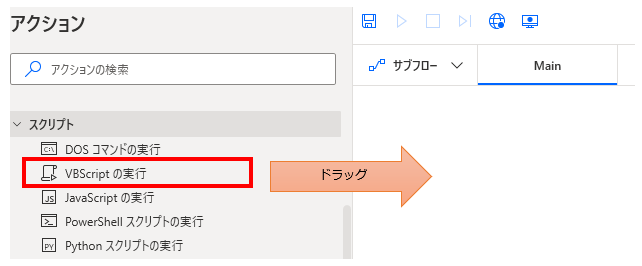
パラメータの設定画面が表示されるので値を指定します。
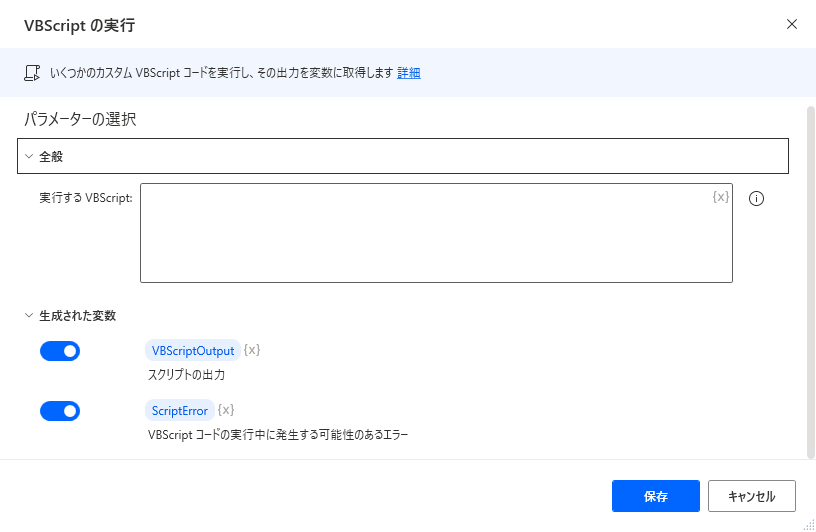
パラメータ
実行するVBScript
実行するVBScriptのコードを指定します。
この中ではPower Automate Desktopの変数を利用可能です(%で変数名を囲む)。
そして結果をWScript.StdOut.Writeで
生成された変数のVBScriptOutputで受け取るのが基本形です。
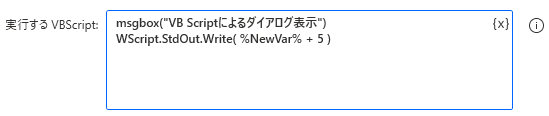
生成された変数
「実行するVBScript」の実行結果が設定されます。
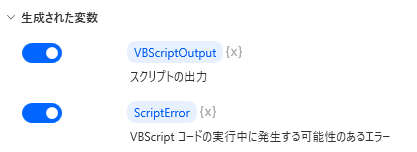
VBScriptOutput
VBScriptの実行結果・標準出力が格納されます。
コードを以下のように指定すると標準出力が設定されます。
WScript.StdOut.Write(内容)
これにより計算結果をフローに戻すような使い方も可能です。
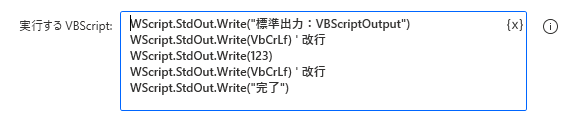

ScriptError
VBScriptの エラー出力(WScript.StdErr.Write)や実行時エラー、文法エラーが設定されます。
WScript.StdErr.Write(内容)
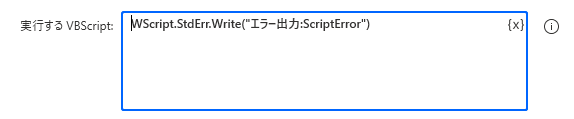
指定の内容以外にも実行時エラー、文法エラーがあると追記されていきます。
Power Automate Desktopを効率的に習得したい方へ
当サイトの情報を電子書籍用に読み易く整理したコンテンツを
買い切り950円またはKindle Unlimited (読み放題) で提供中です。

Word-A4サイズ:1,700ページの情報量で
(実際のページ数はデバイスで変わります)
基本的な使い方から各アクションの詳細な使い方、
頻出テクニック、実用例を紹介。(目次)
体系的に学びたい方は是非ご検討ください。
アップデートなどの更新事項があれば随時反映しています。(更新履歴)
なお購入後に最新版をダウンロードするには
Amazonへの問い合わせが必要です。